Processervers beheren
In dit artikel worden algemene taken beschreven voor het beheren van de Site Recovery-processerver.
De processerver wordt gebruikt voor het ontvangen, optimaliseren en verzenden van replicatiegegevens naar Azure. Het voert ook een push-installatie uit van de Mobility-service op VMware-VM's en fysieke servers die u wilt repliceren en voert automatische detectie van on-premises machines uit. Voor het repliceren van on-premises VMware-VM's of fysieke servers naar Azure wordt de processerver standaard geïnstalleerd op de configuratieservercomputer.
- Voor grote implementaties hebt u mogelijk extra on-premises processervers nodig om de capaciteit te schalen.
- Voor failback van Azure naar on-premises moet u een tijdelijke processerver instellen in Azure. U kunt deze VIRTUELE machine verwijderen wanneer failback is voltooid.
Meer informatie over de processerver.
Een processerver upgraden
Wanneer u een processerver on-premises implementeert of als een Azure-VM voor failback, wordt de nieuwste versie van de processerver geïnstalleerd. De Site Recovery-teams brengen regelmatig oplossingen en verbeteringen uit en we raden u aan processervers up-to-date te houden. U kunt een processerver als volgt upgraden:
- Meld u bij de processerver aan als beheerder.
- Download de nieuwste versie van het installatieprogramma voor Unified Setup.
- Dubbelklik op het installatieprogramma om het updateproces te starten.
- Het installatieprogramma detecteert de geïnstalleerde Site Recovery-onderdelen en werkt deze bij naar de nieuwste versie.
VM's verplaatsen om de taak van de processerver te verdelen
U kunt de belasting als volgt verdelen door VM's tussen twee processervers te verplaatsen:
Klik in de kluis onder Beheren op Site Recovery-infrastructuur. Klik onder Voor VMware en fysieke machines op Configuratieservers.
Klik op de configuratieserver waarmee de processervers zijn geregistreerd.
Klik op de processerver waarvoor u verkeer wilt verdelen.

Klik op Taakverdeling, selecteer de doelprocesserver waarnaar u machines wilt verplaatsen. Klik vervolgens op OK
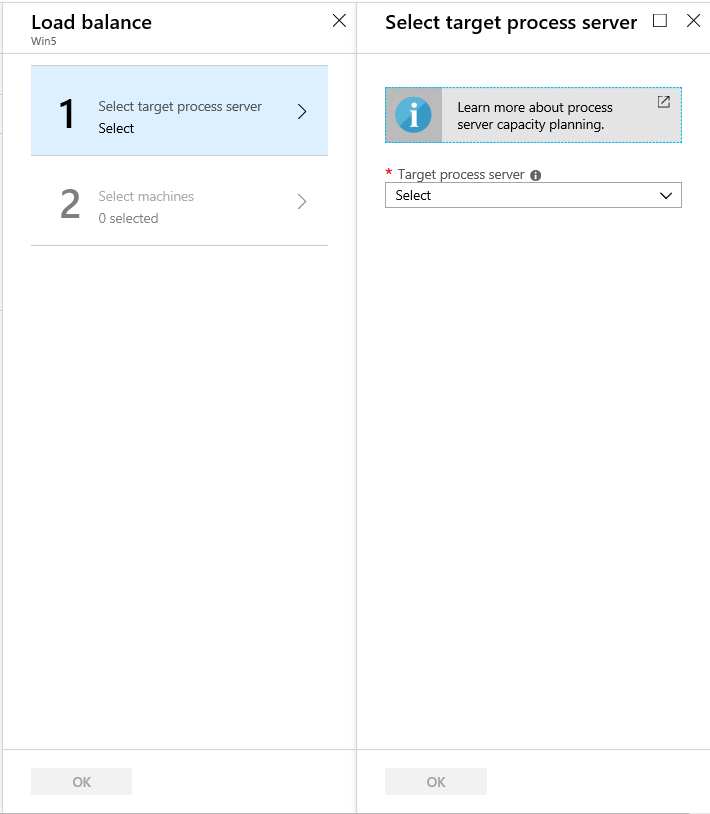
Klik op Machines selecteren en kies de machines die u van de huidige naar de doelprocesserver wilt verplaatsen. Details van de gemiddelde gegevenswijziging worden weergegeven voor elke virtuele machine. Klik vervolgens op OK.
Controleer in de kluis de voortgang van de taak onder Site Recovery-taken bewaken>.
Het duurt ongeveer 15 minuten voordat wijzigingen in de portal worden doorgevoerd. Vernieuw de configuratieserver voor een sneller effect.
Een hele workload overschakelen naar een andere processerver
Verplaats de hele werkbelasting die door een processerver wordt verwerkt als volgt naar een andere processerver:
Klik in de kluis onder Beheren op Site Recovery-infrastructuur. Klik onder Voor VMware en fysieke machines op Configuratieservers.
Klik op de configuratieserver waarmee de processervers zijn geregistreerd.
Klik op de processerver van waaruit u de werkbelasting wilt wijzigen.
Klik op Switch, selecteer de doelprocesserver waarnaar u de workload wilt verplaatsen. Klik vervolgens op OK

Controleer in de kluis de voortgang van de taak onder Site Recovery-taken bewaken>.
Het duurt ongeveer 15 minuten voordat wijzigingen in de portal worden doorgevoerd. Vernieuw de configuratieserver voor een sneller effect.
Een hoofddoelserver registreren
De hoofddoelserver bevindt zich op de configuratieserver en uitschaalprocesservers. Deze moet worden geregistreerd bij de configuratieserver. Als er een fout optreedt in deze registratie, kan dit van invloed zijn op de status van beveiligde items. Als u de hoofddoelserver wilt registreren bij de configuratieserver, meldt u zich aan bij de specifieke configuratieserver/uitschaalprocesserver waarop de registratie is vereist. Navigeer naar de map %PROGRAMDATA%\ASR\Agent en voer het volgende uit op de opdrachtprompt van de beheerder.
cmd
cdpcli.exe --registermt
net stop obengine
net start obengine
exit
Een processerver opnieuw registreren
Registratie van een processerver die on-premises of op een Virtuele Azure-machine wordt uitgevoerd, als volgt opnieuw registreren met de configuratieserver:
Stel een verbinding via Extern bureaublad in op de computer waarop de processerver wordt uitgevoerd.
Voer cspsconfigtool.exe uit om het hulpprogramma voor de configuratie van de processerver van Azure Site Recovery te starten.
- Het hulpprogramma wordt de eerste keer dat u zich aanmeldt bij de processerver, automatisch gestart.
- Als het niet automatisch wordt geopend, klikt u op de snelkoppeling op het bureaublad.
Geef in Configuration server FQDN or IP de naam of het IP-adres van de configuratieserver op waarmee de processerver moet worden geregistreerd.
Controleer in Configuration Server Port of 443 is opgegeven. Dit is de poort waarop de configuratieserver naar aanvragen luistert.
Geef in Connection Passphrase de wachtwoordzin op die u hebt opgegeven bij het instellen van de configuratieserver. U kunt de wachtwoordzin als volgt vinden:
- Navigeer op de configuratieserver naar de site recovery-installatiemap **\home\svssystems\bin**:
cd %ProgramData%\ASR\home\svsystems\bin- Voer de onderstaande opdracht uit om de huidige wachtwoordzin af te drukken:
genpassphrase.exe -nIn Data Transfer Port laat u de standaardwaarde staan, tenzij u een aangepaste poort hebt opgegeven.
Klik op Save om de instellingen op te slaan en registreer de processerver.
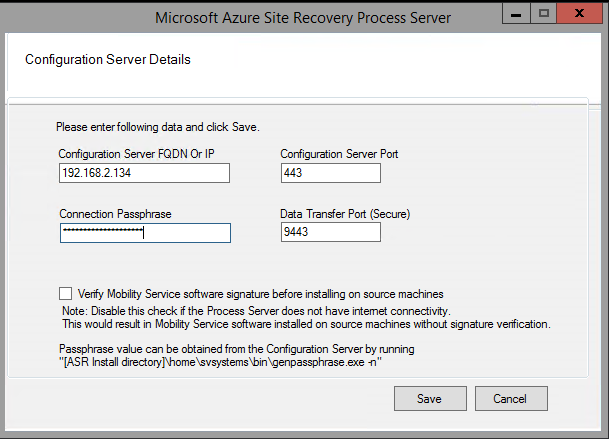
Nadat u de instellingen hebt opgeslagen, gaat u als volgt te werk:
Open op de processerver een opdrachtprompt van de beheerder.
Blader naar de map %PROGRAMDATA%\ASR\Agent en voer de opdracht uit:
cdpcli.exe --registermt net stop obengine net start obengine
Proxy-instellingen voor een on-premises processerver wijzigen
Als een on-premises processerver een proxy gebruikt om verbinding te maken met Azure, kunt u de proxy-instellingen als volgt wijzigen:
- Meld u aan bij de processervercomputer.
- Open een Beheer PowerShell-opdrachtvenster en voer de volgende opdracht uit:
$pwd = ConvertTo-SecureString -String MyProxyUserPassword Set-OBMachineSetting -ProxyServer http://myproxyserver.domain.com -ProxyPort PortNumber –ProxyUserName domain\username -ProxyPassword $pwd net stop obengine net start obengine - Blader naar map %PROGRAMDATA%\ASR\Agent en voer deze opdracht uit:
cmd cdpcli.exe --registermt net stop obengine net start obengine exit
Een processerver verwijderen
Volg de stappen voor uw specifieke omstandigheden.
Registratie van een verbonden processerver ongedaan maken
- Breng als beheerder een externe verbinding met de processerver tot stand.
- Open In de Configuratiescherm Programma's > een programma verwijderen.
- Verwijder het programma Microsoft Azure Site Recovery Mobility Service/Master Target Server.
- Verwijder het programma Microsoft Azure Site Recovery Configuration/Process Server.
- Als de programma's uit stappen 3 en 4 zijn verwijderd, verwijdert u Microsoft Azure Site Recovery Configuration/Process Server Dependencies.
Registratie van een niet-verbonden processerver beëindigen
Gebruik deze stappen alleen als het niet mogelijk is om de computer waarop de processerver is geïnstalleerd, aan de praat te krijgen.
Meld u bij uw configuratieserver aan als beheerder.
Open een opdrachtprompt met beheerdersbevoegdheden en blader naar
%ProgramData%\ASR\home\svsystems\bin.Voer deze opdracht uit om een lijst met de beschikbare processervers weer te geven.
perl Unregister-ASRComponent.pl -IPAddress <IP_of_Process_Server> -Component PS- IP/Naam: het IP-adres en de naam van de computer waarop de processerver wordt uitgevoerd.
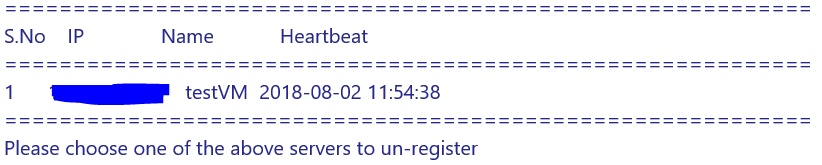
Geef het serienummer op van de processerver waarvan u de registratie ongedaan wilt maken.
Als u de registratie van een processerver ongedaan wilt maken, worden alle details van het systeem verwijderd en wordt het bericht weergegeven: Niet-geregistreerde servernaam> (server-IP-adres)
Mappen uitsluiten van antivirussoftware
Als antivirussoftware wordt uitgevoerd op een uitschaalprocesserver (of hoofddoelserver), sluit u de volgende mappen uit van antivirusbewerkingen:
- C:\Program Files\Microsoft Azure Recovery Services Agent
- C:\ProgramData\ASR
- C:\ProgramData\ASRLogs
- C:\ProgramData\ASRSetupLogs
- C:\ProgramData\LogUploadServiceLogs
- C:\ProgramData\Microsoft Azure Site Recovery
- Installatiemap van processerver. Bijvoorbeeld: C:\Program Files (x86)\Microsoft Azure Site Recovery